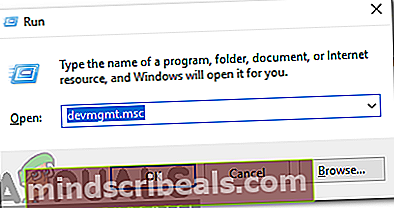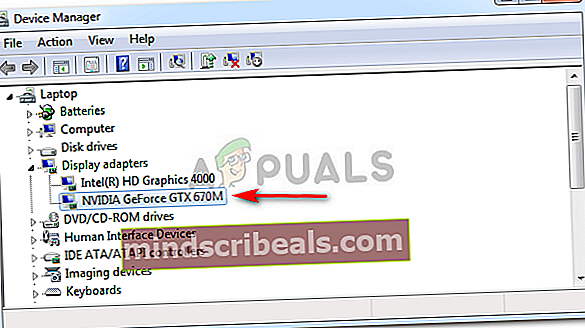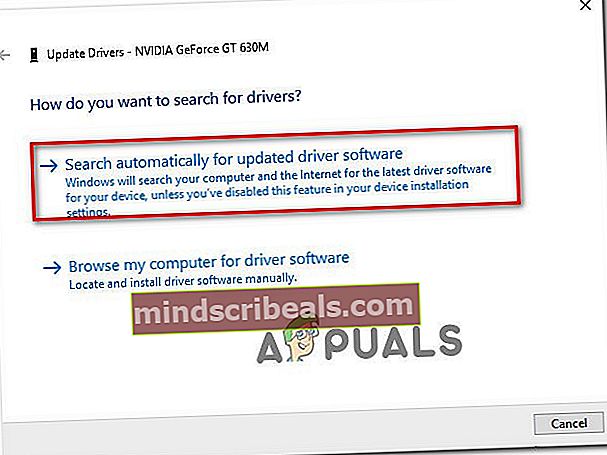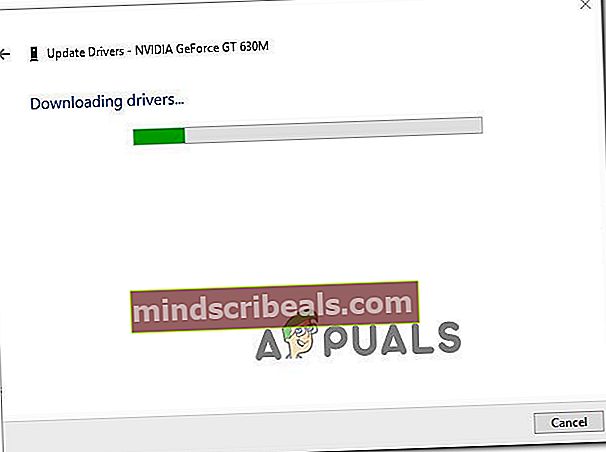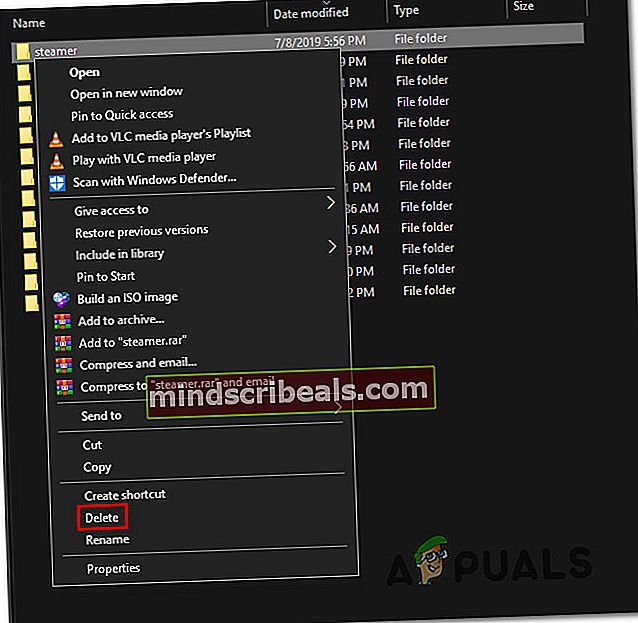Kako popraviti usodno napako CX_FREEZE
Številni uporabniki sistema Windows nas kontaktirajo z vprašanji, potem ko jih nenehno moti CX_Freeze Usodna napaka.Prizadeti uporabniki poročajo, da se ta napaka pojavi v različnih scenarijih - nekateri uporabniki poročajo, da se težava pojavlja, ko kliknejo gumb Cortana, nekateri ob odpiranju igre, drugi pa, da se prikaže brez očitnega sprožilca. Težava ni izključna za določeno različico sistema Windows, saj se pojavlja tudi v operacijskih sistemih Windows 7, Windows 8.1 in Windows 10.

Kaj povzroča usodno napako CX_Freeze?
To posebno težavo smo raziskali tako, da smo si ogledali različna poročila uporabnikov in preizkusili najbolj priljubljene strategije popravil, ki so jih drugi prizadeti uporabniki uspešno uporabili za rešitev te težave. Izkazalo se je, da je za to sporočilo o napaki odgovornih več različnih krivcev:
- Zastareli gonilniki GPU - Kot se je izkazalo, je najpogostejši vzrok za to sporočilo o napaki zastarel gonilnik GPU. V večini primerov se napaka vrne, kadar aplikacija z veliko viri nima odvisnosti za dokončanje operacije. V tem primeru bi morali težavo odpraviti z ročno posodobitvijo grafičnega gonilnika ali z uporabo lastniške programske opreme.
- Poškodovana datoteka igre - Če naletite na težavo z igro Steam, je skoraj jasno, da se težava pojavlja zaradi določene stopnje korupcije v mapi z igrami. Številnim prizadetim uporabnikom je težavo uspelo rešiti z odstranitvijo aplikacije prek Steama, ponovnim zagonom odjemalca in ponovno namestitvijo igre.
- Manjka del podpore za Autodesk - Če prejmete to sporočilo o napaki z aplikacijo Autodesk, je verjetno, da v vaši namestitvi manjka del za podporo ali da je v razdelku za podporo prišlo do poškodb. Če je ta scenarij uporaben, lahko težavo dokončno odpravite tako, da izbrišete mapo Streamer in funkcijo posodobitve Autodesk prisilite, da ob naslednjem zagonu prenese in namesti novo kopijo.
Če se trenutno trudite razrešiti isto sporočilo o napaki, vam bo v tem članku predstavljeno več navodil za odpravljanje težav, ki naj bi pomagale v celoti zaobiti ali odpraviti težavo. Spodaj boste našli zbirko metod, ki so jih nekateri drugi prizadeti uporabniki uspešno uporabili za odpravljanje usodne napake CX_Freeze.
Za najboljše rezultate vam svetujemo, da upoštevate morebitne popravke v vrstnem redu, kot so predstavljeni, saj so razvrščeni po učinkovitosti in resnosti. Toda ne glede na krivca, ki povzroča težavo, bi morali težavo sčasoma odpraviti tako, da upoštevate vsa spodnja navodila.
1. način: Posodobite vse gonilnike GPU
Prva stvar, ki jo morate, če naletite na CX_Freeze Usodna napakaje zagotoviti, da uporabljate najnovejše grafične gonilnike, ki so na voljo za vaš GPU. Kot so poročali različni uporabniki, se ta težava lahko pojavi v primerih, ko zahtevna aplikacija nima potrebnih odvisnosti za uspešno dokončanje postopka. Največkrat se to zgodi, ker računalnik deluje z zastarelo različico gonilnika.
V tem primeru bi težavo z lahkoto rešili s posodobitvijo gonilnika GPU na najnovejšo različico z uporabo Upravitelja naprav ali lastniškega pripomočka. Tu je kratek vodnik, kako to storiti:
- Pritisnite Tipka Windows + R. da odprete pogovorno okno Zaženi Nato vnesite “Devmgmt.msc” v besedilno polje in pritisnite Enter odpreti upravitelja naprav.
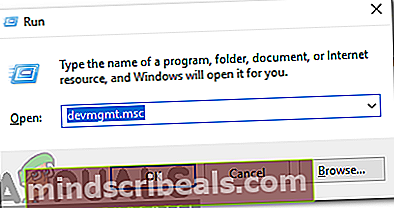
- Ko ste enkrat notri Upravitelj naprav, se pomaknite navzdol po seznamu naprav in odprite spustni meni, povezan z Adapterji zaslona. Nato z desno miškino tipko kliknite GPU, ki ga uporabljate, in izberite Posodobi gonilnik iz kontekstnega menija.
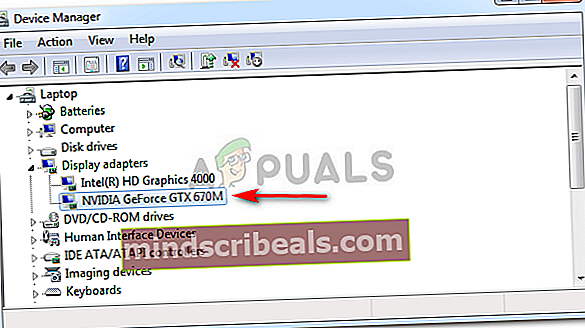
Opomba: Upoštevajte, da boste imeli več seznamov Adapterji zaslona če imate namensko in integrirano grafično kartico. V tem primeru posodobite oba, vendar namenite namenski GPU, saj je to tisti, ki ga nameravate
- Na naslednjem zaslonu kliknite Samodejno poiščite posodobljeno programsko opremo gonilnikov. Nato počakajte, da se začetno skeniranje konča, nato sledite navodilom na zaslonu, da namestite najnovejšo razpoložljivo programsko opremo gonilnikov.
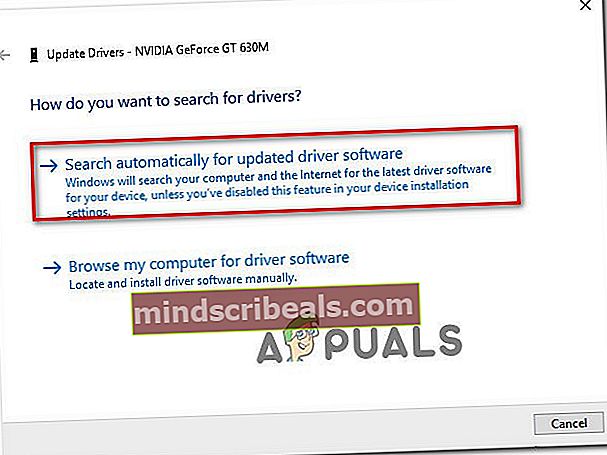
- Ko je najnovejši gonilnik uspešno nameščen, znova zaženite naš računalnik in preverite, ali je bila težava odpravljena ob naslednjem zagonu sistema.
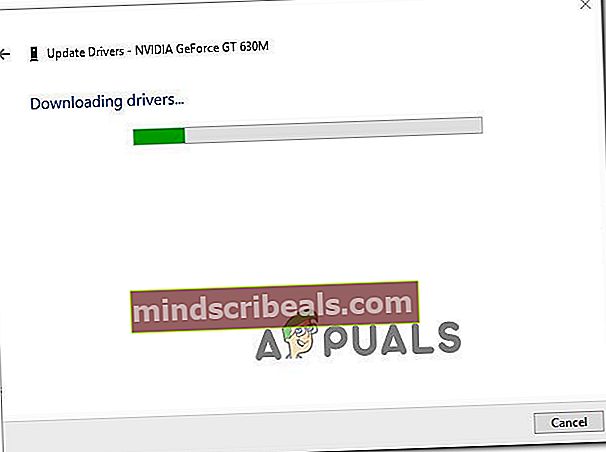
Če še vedno naletite na isto težavo, lahko poskusite tudi po lastniški poti in posodobite gonilnike z namensko programsko opremo. Upravitelj naprav je znan po tem, da včasih ne prepozna najnovejše različice programske opreme, ki je na voljo.
Na srečo je danes vsak večji proizvajalec grafičnih procesorjev razvil lastniško programsko opremo, ki lahko samodejno prepozna in namesti najnovejši grafični gonilnik na podlagi vašega modela grafičnega procesorja. Če je primerno, prenesite in uporabite eno od spodnjih programov:
Izkušnje GeForce - Nvidia
Adrenalin - AMD
Intel Driver - Intel
Če se ista težava še vedno pojavlja tudi po tem, ko ste se prepričali, da so gonilniki GPU posodobljeni na najnovejšo različico, se pomaknite navzdol do naslednje metode spodaj.
2. način: znova namestite igro (samo Steam)
Poškodba map z igrami je še en dokaj pogost vzrok, za katerega je znano, da vodi do CX_Freeze Usodna napaka.Uspelo nam je najti več različnih pojavov, kjer je bil ta scenarij uporaben.
Če naletite na težavo z igro Steam, je verjetno, da jo boste lahko rešili tako, da odstranite aplikacijo in znova zaženete odjemalca Steam, nato pa jo znova namestite iz nič. Več prizadetih uporabnikov je poročalo, da jim je uspelo rešiti CX_Freeze Usodna napakapo izvedbi spodnjih korakov.
Tu je kratek vodnik za ponovno namestitev igre neposredno iz Steamovega vmesnika:
- Odprto Steam stranko in izberite Knjižnica iz vodoravnega menija na vrhu zaslona.
- Nato poiščite igro, s katero se srečujete Usodna napaka CX_Freezetežavo z njo in z desno miškino tipko jo kliknite v levem meniju.
- Nato v priročnem meniju izberite Odstrani.
- V pozivu za končno potrditev kliknite Izbriši, nato počakajte, da se postopek zaključi.
- Ko je odstranitev končana, znova zaženite odjemalca Steam in pojdite na Trgovina, nato s funkcijo iskanja v zgornjem levem delu zaslona poiščite igro, ki ste jo nedavno odstranili.
- Po ponovni namestitvi igre preverite, ali se še vedno pojavlja isto sporočilo o napaki, ko ga poskušate zagnati.

Če se ista težava še vedno pojavlja ali ta način za vaš scenarij ni veljal, se pomaknite na naslednjo metodo spodaj.
3. način: Odpravljanje manjkajočega dela podpore za Autodesk
Če naletite na to težavo s programsko opremo AutoDesk, obstaja velika verjetnost, da imate težave s poškodbami datotek. Kot so poročali nekateri prizadeti uporabniki, se ta težava lahko pojavi tudi v primerih, ko v podpornem delu namestitve manjka datoteka.
V večini primerov so uporabniki to težavo lahko rešili tako, da so izbrisali eno ali več datotek ali map, ki preprečujejo logično stanje, ki povzroča napako, pri iskanju manjkajoče datoteke.
Tu je hiter vodnik za brisanje datoteke, ki je odgovorna za to napako:
- Pritisnite Tipka Windows + R. odpreti a Teči pogovorno okno. Nato v polje za besedilo prilepite naslednje mesto in pritisnite Enter da se pomaknete do pravilne mape:
% APPLOCALDATA% \ Autodesk \ webdeploy \ meta \ streamer
- Ko pridete do metamape, z desno miškino tipko kliknite Stream mapo in izberite Izbriši iz kontekstnega menija.
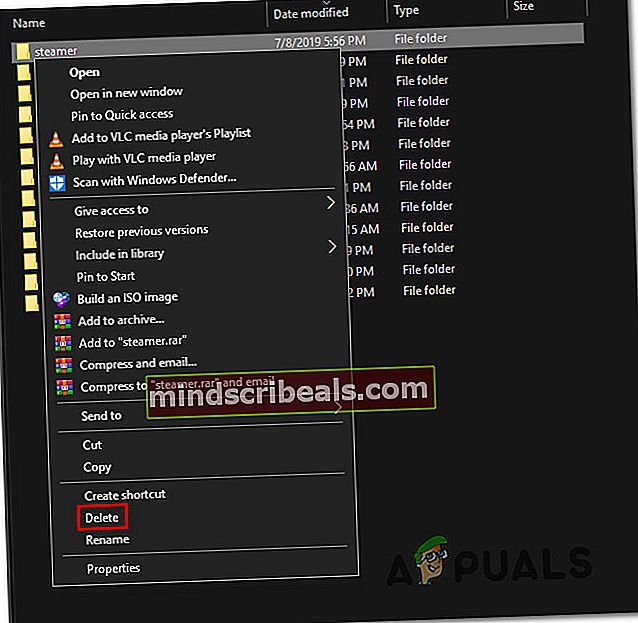
- Ko je mapa izbrisana, znova zaženite računalnik in odprite program za posodobitev AutoDesk, ko je končano naslednje zagonsko zaporedje. Samodejno se bo samozdravil in poškodovano mapo zamenjal z novo kopijo.
- Poskusite zagnati aplikacijo AutoDesk, ki je prej sprožala Usodna napaka CX_Freezein preverite, ali še vedno vidite enako vedenje.